На MacOS, сталкиваются с определёнными неудобствами во время использования компьютера. Что вполне естественно, ведь различия довольно существенные. Привычные элементы меню, функции, режимы и опции — всё не так как раньше. Разобраться со всем этим не сложно, дело времени.
Одной из наиболее используемых и полезных утилит Windows является всем известный Диспетчер задач . Разумеется, надобность в подобном приложении часто возникает и у пользователей MacOS. В этой статье разберёмся, как открыть диспетчер задаче на Маке, какая утилита заменяет его и как ей пользоваться. Давайте же начнём. Поехали!
Для тех, кто перешел с Виндовс на Мак
Прежде всего, необходимо отметить, что разработчики Apple не предусмотрели полноценный аналог Диспетчера задач, однако, реализовали несколько упрощённую версию этой утилиты, которая называется «Принудительное завершение программ». К сожалению, она не обладает тем спектром функций, которым обладает приложение в Windows, но отлично справляется со своей прямой задачей — принудительно завершать программы и процессы.
Mac OS X — как завершить процесс или закрыть зависшее приложение?
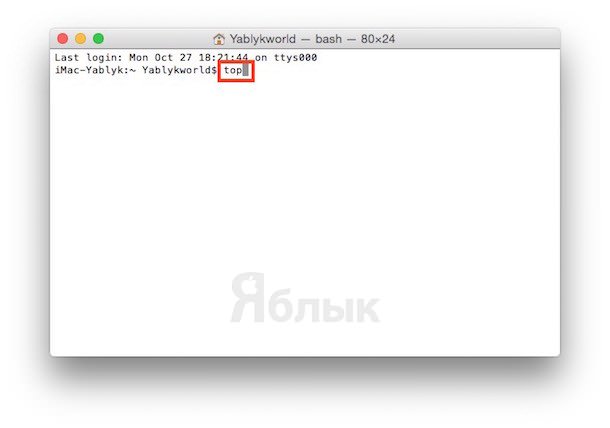
Минималистичный диалог завершения процесса
Попасть в окно программы так же легко. Для этого воспользуйтесь комбинацией клавиш command+option(alt)+esc. После этого перед вами откроется окно утилиты, в котором можно будет увидеть список запущенных процессов. Работать с ней очень просто. Выбираете нужный процесс и нажимаете кнопку «Завершить».
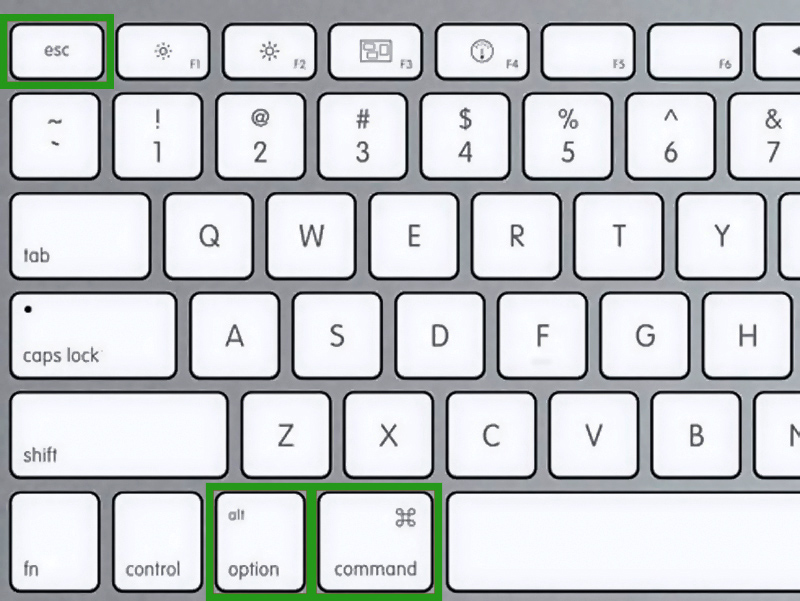
Иногда, бывает, случается неприятная ситуация, когда программы Mac OS X перестают реагировать на нажатие клавиш или мыши — «зависание». К счастью такое случается довольно редко, но если вы хоть раз сталкивались с такой проблемой (а я уверен, что хоть раз в жизни вы сталкивались с такой проблемой) , то вам наверняка будет интересно и полезно узнать о нескольких способах, как это «зависшее» приложение можно завершить.
1 Принудительное завершение через меню Apple.
Удерживая зажатой клавишу Shift ⇧ нажмите меню Apple () и в выпадающем меню найдите команду «Завершить [название программы] принудительно» — это и есть тот заветный пункт меню, позволяющий «убить» неотвечающую программу.
2 Принудительный выход через меню в Dock.
Удерживая зажатой клавишу Alt ⌥ щелкните правой кнопкой мыши на значок зависшей программы (которую вы хотите закрыть) — появится меню, в котором будет пункт «Завершить принудительно ». Выбор данного пункта меню принудительно завершит работу программы.
3 Принудительный выход через сочетание «горячих клавиш».
Сочетание клавиш Alt ⌥ + Cmd ⌘ + Esc открывает окно «Принудительного завершения программ ». В появившемся окне перечислены все открытые программы. Выберите зависшую программу, а затем нажмите на кнопку «Завершить ». Активное зависшее приложение можно принудительно завершить и другим сочетанием клавиш, минуя список. Для этого используйте сочетание клавиш Alt ⌥ + Shift ⇧ + Cmd ⌘ + Esc .
4 Принудительный выход через «Мониторинг системы».
Системная утилита Мониторинг системы предоставляет информацию об использовании процессора, памяти и сети. Кроме этого через неё также можно очень быстро «убить» любой системный процесс, и не только. Делается это так: выбираете «зависший» процесс из списка и нажимает на большую красную кнопку «Завершить процесс ». После этого появится диалоговое окно с подтверждением ваших действий.
5 Принудительное завершение работы приложения при помощи Терминала.
Если все описанные выше действия не помогают, то у вас еще есть возможность завершить работу зависшего приложения через командную строку. Для этого запустите утилиту Терминал и выполните следующую команду:
Killall [имя процесса]
Живой пример для принудительного завершения программы «Калькулятор » будет выглядеть так:
Обратите внимание, что имя процесса или название приложение указывается с учётом регистра, поэтому Calculator и calculator — это разные вещи. Не забывайте, что команда killall работает на системном уровне и её необдуманное выполнение может привести к потере несохранённых данных так как автоматическое сохранение, в этом случае не сработает.
Как принудительно завершить программу mac os
Несмотря на то, что компьютеры Mac в большинстве случаев радуют своей стабильной работой, время от времени даже на macOS могут встречаться различного рода сбои и ошибки. Чаще всего это случается во вине программ от сторонних разработчиков. Эпизодически, проблемы могут наблюдаться даже в штатных приложениях операционной системы. Из этого возникает очевидный вопрос — что делать, если программа не отвечает, или работает не так как задумано? Решение простое — принудительно завершить приложение.
 Сегодня мы рассмотрим пять способов, как можно закрыть зависшее приложение: Способ 1 — используя меню.
Сегодня мы рассмотрим пять способов, как можно закрыть зависшее приложение: Способ 1 — используя меню. 
- При активном окне программы, нажимаем на логотип Apple в меню баре.
- Выбираем опцию «Завершить принудительно [название программы]».
- Сразу после этого, приложение будет закрыто.
Способ 2 — используя Dock.

- Выбираем необходимое приложение, и, используя правый клик на нем, вызываем контекстное меню.
- Удерживаем клавишу Option (Alt), чтобы строка «Завершить» изменилась на «Завершить принудительно», затем подтверждаем наш выбор.
- После этих действий, приложение будет завершено.
Способ 3 — используя сочетание клавиш.

- Нажмите и удерживайте следующую комбинацию клавиш Command + Option + Esc.
- Через некоторое время появится диалоговое окно, в котором можно будет выбрать зависшее приложение.
- Осталось лишь нажать на «Перезапустить» или «Завершить принудительно» в зависимости от типа программы.
Способ 4 — используя приложение «Терминал».

- Запускаем приложение «Терминал» любым удобным способом.
- В появившемся окне вводим следующую команду:
- Например, если нужно закрыть браузер Safari, то команда будет выглядеть так:
Способ 5 — используя «Мониторинг системы».

- Запускаем утилиту «Мониторинг системы» любым удобным способом.
- Перед нами будет список всех процессов. Используя поиск, можно будет выбрать необходимый.
- Используя «крестик» в левом верхнем углу и выбрав требуемый процесс, находим опцию «Завершить принудительно». После этого, процесс, отвечающий за работу приложения будет закрыт.
Новости, статьи и анонсы публикаций
Свободное общение и обсуждение материалов
Лонгриды для вас

Как только приложение «Файлы» было выпущено вместе с iOS 11, оно стало одним из моих наиболее часто используемых приложений на iPhone и iPad. Ведь помимо возможности доступа ко всем моим документам iCloud Drive, в «Файлах» есть также интеграция с другими облачными хранилищами. Что позволяет использовать одно приложение для всех облаков вместо того, чтобы пользоваться отдельной […]


Еще пару-тройку лет назад каждый уважающий себя фотолюбитель стремился купить себе качественную зеркалку, а профессионал докупал еще и необходимый набор объективов для съемки разных объектов. На сегодняшний день мобильная фотография уже вплотную начала приближаться к фотографии, сопоставимой с профессиональной. Производители флагманских смартфонов оснащают свои устройства набором линз, позволяющими производить качественную широкоугольную и ультра широкоугольную съемку, […]
6 способов принудительного завершения программ в Mac OS X
Бывает, что ваш Mac выдает системные ошибки? Бывает, к сожалению. Загруженные приложения никак не реагируют на команды, а в памяти остаются один или несколько невыгруженных процессов. Эти и многие другие проблемные моменты решаются практически в пару нажатий. Настоятельно советую вам прочитать инструкцию, изложенную ниже, – так вы избавите себя от лишних хлопот при дальнейшей эксплуатации Мака.
Принудительное завершение активного приложения с клавиатуры
Для того, чтобы принудительно завершить активную задачу в Mac OS X, необходимо удерживать в течение нескольких секунд четыре кнопки Command + Option + Shift + Escape. Это самый быстрый способ выгрузить зависшее программное обеспечение в Mac OS X.
Окно «Принудительное завершение программ»
Сочетанием клавиш Command + Option + Escape мы добиваемся появления окна «Принудительное завершение приложения», после чего выбираем пункт «Завершить» для закрытия программы. Проделанная операция является более упрощенным вариантом команды в Мониторинге системы, позволяющей высвободить из памяти сразу несколько процессов.
Принудительное завершение программы из Дока
Необходимо выполнить следующую комбинацию: наводим курсор на иконку в Доке и, удерживая на клавиатуре ALT (Option), кликаем мышку. В результате зависшее приложение будет принудительно закрыто, причем без дополнительных подтверждений.
Принудительное завершение приложения из меню Apple
Удерживаем на клавиатуре клавишу Shift и делаем клик мышкой по логотипу Apple в верхней строке меню. Теперь выбираем команду «Завершить «…» принудительно». Данный способ наиболее простой для запоминания. Однако случается так, что компьютер никак не реагирует на нажатие этих клавиш.
Используем Мониторинг системы
Для того, чтобы запустить системную утилиту Мониторинг системы, следует нажать сочетание клавиш Command + Space и ввести в окне Spotlight название программы. После появления диалогового окна находим «зависшее» приложение либо по названию (как правило, задачи, невосприимчивые к воздействию, помечаются красным цветом), либо по идентификационному номеру (ID), а затем нажимаем «Завершить процесс». Данный метод выгрузки из памяти ненужного ПО очень похож на тот, что используется в Windows, только вместо Мониторинга системы там Диспетчер задач.
Используем Терминал для выгрузки процессов
В том случае, если ни один из вышеперечисленных способов вам не помог, самый действенный метод в этой ситуации – воспользоваться командной строкой. Запустите Терминал и введите одну из следующих команд:
К примеру, командой «killall Safari» вы убьете все процессы, связанные с интернет-браузером. А в том случае, если вам известен ID открытого приложения, которое можно найти с помощью команд «ps» или «ps aux», вы можете выгрузить «зависшую» программу следующим способом:
Следует быть крайне аккуратным при совершении действий, направленных на принудительное закрытия программ. Любое завершение процессов может вызывать аварийное прекращение работы операционной системы. А если вы работаете еще и с командной строкой, то это может привести к потере несохраненных данных и сбою системных настроек.
Завершение приложений на Mac
Если Вы хотите завершить приложение или гарантировать, что приложение не перезапустится при перезагрузке Вашего Mac, это легко сделать.
Совет. У Вас может быть открыто сразу несколько приложений — необязательно завершать приложение, как только Вы закончили работать с ним.
Завершить работу приложения
Откройте приложение и выберите Название приложения > Завершить приложение в строке меню. Например, выберите Почты > Завершить Почту.

Примечание. Если нажать красную кнопку закрытия в левом верхнем углу окна приложения, окно закрывается, а само приложение остается открытым. См. раздел Управление окнами.
Задание закрытия всех окон приложения при завершении приложений.
По умолчанию, при повторном открытии приложения все окна, которые были открыты при завершении приложения, открываются вновь. Вы можете настроить закрытие окон при выходе из приложений.

На Mac выберите меню Apple > «Системные настройки», затем нажмите «Основные».
Выберите «Закрывать окна при завершении работы приложения».
Закрыть все приложения при перезагрузке, выключении или выходе.

На Mac выберите меню Apple , затем выберите «Перезагрузить», «Выключить» или «Завершить сеанс».
Дополнительные способы перезагрузки, выключения и выхода из системы см. в разделе Выход из системы, переход в режим сна, перезагрузка и выключение Mac.
В появившемся диалоговом окне отмените выбор «Снова открывать окна при повторном входе в систему».
Если Вы не можете завершить работу приложения, можно сделать это принудительно (при этом могут быть потеряны несохраненные изменения). Выберите меню «Apple» > «Завершить принудительно», выберите приложение в открывшемся окне, а затем нажмите «Завершить принудительно».
Источник: onecomp.ru
Как принудительно закрыть программу на Mac (macOS) если она зависла
Если у вас зависла программа в macOS и вы не знаете как закрывать ее принудительно, читайте эту статью, тут вас ждет подробная пошаговая инструкция, как принудительно закрыть программу на Mac, а также обучающее видео на эту тему.
Как закрыть зависшую программу на macOS
Способ №1 – горячие кнопки
Комбинация + ⌥Option (Alt) + ⌘Command Esc открывает окно для принудительного закрытия запущенных программ. Представленный список показывает запущенные в данный момент приложения, место справа обычно пусто. Если в какой-либо строке у вас красуется надпись «не отвечает», смело нажимайте на нее, выделяя зависшую программу. В сложных случаях надписи может и не быть – придется прибегнуть к интуиции и наблюдательности, чтобы вычислить нарушителя спокойствия.

Единственная кнопка справа внизу не оставляет альтернатив, единственное, что мы можем сделать, это заблокировать выбранное приложение. Мы пытаемся. Но обычно проще, оставаясь внутри висящего окна программы, используем более сложную комбинацию горячих кнопок ⌘Command + ⌥Option (Alt) + ⇧Shift + Esc, удерживая их три долгих секунды и macOS автоматически закроет это окно.
Мониторинг системы
Приложение «Системный монитор» позволяет изучать различные параметры взаимодействия программного обеспечения и процессов операционной системы с аппаратными ресурсами Macbook. Помимо просмотра данных, на нем также можно завершить зависшую программу.
- Откройте окно Finder и перейдите в папку «Утилиты». Начинаем мониторинг.

- С помощью поля поиска, отмеченного рамкой, можно найти нужный процесс по названию. Приложения, которые не отвечают на системные подсказки, будут выделены красным цветом, например, в меню принудительного выхода. Выберите нужный и нажмите кнопку, указанную стрелкой.

- Откроется дополнительное меню, в котором можно выбрать обычное или принудительное отключение.

Помимо программ, System Monitor позволяет работать с системными процессами, которые не имеют собственного графического интерфейса, но также могут перестать отвечать на запросы операционной системы или пользователя.
Используя основное меню Mac
На Mac главное меню проходит через систему и появляется в верхней части экрана. В зависимости от открытого приложения контекст меню меняется, но один из его элементов остается прежним: яблоко в левом верхнем углу экрана. Это главное меню Apple, через которое вы можете зайти в настройки, найти информацию о вашем Mac и выполнить множество других действий, включая принудительный выход из программы.
Щелкните значок яблока в верхнем левом углу и выберите «Выйти принудительно». В зависимости от открытого приложения вы либо сможете принудительно закрыть его, либо откроется упомянутая выше утилита принудительного закрытия программ.

Обратите внимание: Этот способ подходит в ситуации, когда не работает клавиатура Mac и нет возможности вызвать утилиту Force Quit Program с помощью комбинации клавиш.
Как исправить приложение, которое постоянно зависает?
Бывают случаи, когда определенные приложения на вашем Mac часто зависают, и вы можете подумать, что проблема связана с приложением, а не с вашим Mac.Вот некоторые вещи, которые вы можете сделать самостоятельно, чтобы исправить такие приложения.
- Попробуйте обновить приложение до последней версии, если доступны обновления. Это поможет, ведь именно в этих обновленных версиях приложения кроется решение проблемы.
- Попробуйте очистить кеш приложения, особенно если вы им часто пользуетесь. Если на вашем Mac недостаточно места для хранения, это может быть причиной того, что приложение работает некорректно.
- Вы также можете попробовать удалить приложение и установить его заново. Этот метод обычно решает проблему зависания приложения.
Mac зависает вместо приложения – что делать?
В большинстве случаев вы просто сталкиваетесь с зависанием приложения Mac, однако в других случаях это также приводит к тому, что ваш Mac перестает отвечать на запросы и зависает. Если вы столкнулись с этим на своем Mac, вот что вам нужно сделать, чтобы исправить зависание вашего Mac.
Принудительно перезагрузите ваш Mac:
- Удерживайте кнопку питания, пока ваш Mac полностью не выключится. Это может занять несколько секунд.
- Подождите несколько секунд, а затем снова включите Mac.

Этот метод на самом деле не так надежен, и может быть случай, когда какие-либо данные или несохраненные файлы будут потеряны. Но бывают случаи, когда использование этого метода на вашем Mac — единственный способ решить проблему.
Особенность Finder

Finder запускается при запуске операционной системы и работает постоянно. На Mac это единственное приложение, которое нельзя закрыть. При выборе команда выключения меняется на перезагрузку.

В Dock, чтобы открыть дополнительные параметры с элементом, выделенным на снимке экрана, нажмите Option перед вызовом контекстного меню на значке Finder.
Что делать если зависло приложение в Mac OS?
Используя утилиту мониторинга системы
Утилита системного мониторинга на Mac позволяет пользователю найти различную информацию о текущей работе компьютера, даже через нее можно увидеть, сколько ресурсов компьютера потребляет то или иное приложение. Если приложение зависло, с помощью утилиты можно принудительно завершить его работу.
Для запуска утилиты системного мониторинга проще всего открыть поиск Spotlight (сочетание клавиш сочетание клавиш + пробел) и ввести название утилиты.

Открыв ее, выберите нужный процесс и нажмите на крестик в кружке в левом верхнем углу, чтобы завершить программу.

Появится информационное окно, в котором вы можете просто закрыть приложение или принудительно завершить его. Выберите опцию «Принудительный выход», после чего программа закроется.

Использование меню Apple
В верхней части рабочего стола, в крайнем левом углу, есть волшебная иконка в виде логотипа компании , открывающая доступ к основным функциям системы; в случае проблемы нажмите на нее.

В выпадающем меню примерно посередине есть строчка «Force Quit», она нам и нужна. И тут открывается знакомое окно со списком запущенных в данный момент приложений — вы знаете, что делать, глючный враг будет быстро побежден.
Принудительное закрытие программы из Dock
Находим ярлык зависшей программы в нижней панели (в Доке), зажимаем кнопку ⌥Option (Alt) и нажимаем правой кнопкой мыши; откроется специальное сервисное меню.

Один из открывшихся пунктов меню — это то самое принудительное завершение, дальнейшие действия очевидны.
С использование приложения Терминал
Переход от оконного интерфейса к консольному, более сложный уровень взаимодействия с macOS на случай, если проблема оказалась серьезной и предыдущие способы не сработали. Программа «Терминал» находится в каталоге системных утилит; находим и запускаем. В открывшемся окне пишем команду «сверху» и нажимаем клавишу Enter; таким образом мы говорим компьютеру создать и отобразить краткий отчет о его текущем состоянии. Включает в себя отчет о том, какие программы работают и как они себя ведут.
Среди всего разнообразия символов нас интересует столбец «Команда», здесь печатаются названия запущенных в данный момент приложений. Вручную находить повешенных требуется, при этом стоит учитывать, что для длинных имен используются аббревиатуры — внимание не помешает.

Рядом с названием искомой программы находится ее цифровой PID (идентификатор системы) — это то, что нам нужно. По старинке переписываем в блокнот или в ногу со временем делаем фото на камеру айфона.

Нажмите клавишу «q» — эта команда закрывает список и переводит курсор на пустую строку, система готова к получению новых указаний и работе с проблемным приложением.
Делается это звуковой командой «убить», после чего через пробел нужно набрать PID нарушителя. В данном случае это Viber и 403, поэтому конечный результат выглядит как «убить 403».

Нажимаем «Enter» — дело сделано, но если система не отвечает, можно настроить порядок, набрав следующую команду «sudo kill -9 403», должно помочь.
Использование сочетаний клавиш для принудительного выхода из приложения:
Вы можете попробовать сочетания клавиш, чтобы принудительно закрыть приложение, если описанный выше метод не работает.
Это то, что вы должны сделать;
- Как и в Windows 10, нажмите Ctrl + Alt + Del, чтобы открыть диспетчер задач, в macOS нажмите Select + Cmd + Esc.
Классическое сочетание клавиш «Ctrl+Alt+Delete» широко используется пользователями Windows для оценки последнего варианта при сбое приложения.
Нажатие Ctrl + Alt + Del на Mac мало что даст, вы также можете использовать такие кнопки:
кнопки Alt на любой клавиатуре Mac называются Option, там есть клавиша Control, так что это похоже на клавишу Command на Mac, поэтому обычно нет клавиши с надписью Delete.
- В macOS после нажатия этих кнопок появится окно с принудительным выходом из приложения.
После этого все, что вам нужно сделать, это выбрать приложение, которое вас беспокоит, и закрыть его.
Используя клавишу Option:
Использование ключа выбора, чтобы избавиться от проблемного приложения, — это еще один ручной способ, который может оказаться полезным.
Вот что вам нужно сделать:
- Просто нажмите Ctrl и щелкните правой кнопкой мыши не отвечающее приложение в вашей системе.
- После этого удерживайте нажатой клавишу Option, которая заставит выбрать «Выход» в списке параметров для принудительного выхода.
Не паникуйте, если и это не сработает, у нас есть другие варианты для вас. Прокрутите вниз, чтобы увидеть, что еще вы можете попробовать.
Используя панель Dock
Второй простой способ принудительно закрыть программу на Mac — выполнить команду через Dock. В Dock отображаются все открытые в данный момент приложения. Если один из них выйдет из строя, вы сможете завершить его через контекстное меню программы в Доке.
Для этого щелкните правой кнопкой мыши значок приложения в Доке, после чего появится контекстное меню. Далее зажмите клавишу Option (Alt) на клавиатуре, и контекстное меню изменится, и появится пункт «Force Quit».

- https://yablyk.com/877410-mac-oc-x-dlya-chajnikov-avarijnoe-zaverenie-raboty-zavisshix-programm/
- https://os-helper.ru/macos/kak-prinuditelno-zakryt-programmu.html
- https://okeygeek.ru/kak-prinuditelno-zakryt-programmu-na-mac/
- https://www.imymac.com/ru/mac-uninstaller/force-quit-mac-applications.html
- https://www.getwox.com/ru/
Источник: compsch.com